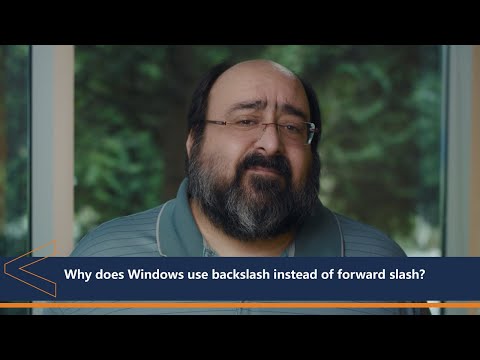Ak ste hrali hry v systéme Windows, je to pravdepodobne známe. Dokonca aj keď Alt + Tab funguje správne, môže trvať niekoľko sekúnd, kým sa pohybujete tam a späť - čo môže byť frustrujúce, ak chcete rýchlo prepínať medzi aplikáciami.
Prečo je Alt + Tabbing z hry na celú obrazovku tak problematické?
Nie je to len stlačením klávesu Alt + Tab, čo je problém - stlačenie klávesu Windows môže robiť to isté, ako to vyvedie z hry a späť na pracovnú plochu systému Windows. To nie je problém, keď hráte hru v okne režime, kde môžete Alt + Tab ľahko. Režim na celú obrazovku sa však javí ako iný - hry na plnej obrazovke nemôžu byť Alt + Tabbed tak ľahko.
Skutočnou otázkou je, prečo hry v tomto celoobrazovkovom režime fungujú v prvom rade, ak je samotný režim na celú obrazovku problémom.
Ak sa hra spustí v režime celej obrazovky, môže získať exkluzívny prístup k vášmu grafickému hardvéru - toto je známe ako spustenie v "Exkluzívnom režime". Systém Windows nebude vykresľovať vašu plochu na pozadí, čo šetrí na hardvérových zdrojoch. To znamená, že môžete vytlačiť najvýkonnejší výkon z vášho grafického hardvéru tým, že spustíte hru v režime celej obrazovky, a preto sa hry štandardne zobrazujú v režime celej obrazovky.
Systém Windows nemusia jednoducho prepínať z jedného okna na druhé, keď stlačíte Alt + Tab. Musí minimalizovať hru a začať znova zobrazovať plochu. Keď sa vrátite späť do hry, hra sa musí obnoviť a prevziať kontrolu nad systémom Windows. Z rôznych dôvodov - najmä problémov s tým, ako sú niektoré hry zakódované - môže hra naraziť na problém pri tom.
Môžete to vidieť v akcii, keď máte hru v režime celoobrazovkového exkluzívneho režimu. Ak z neho zmeníte Alt + Tab, môžete prejsť na ikonu na hlavnej lište hry alebo stlačiť znova kláves Alt + Tab. Neuvidíte ukážku oblasti zobrazenia hry, ako by ste pri iných oknách. Hra spustená v exkluzívnom režime na celú obrazovku neosmerňuje svoj výstup cez správcu displejov na ploche, takže správca obrazovky stolného počítača nemôže zobraziť ukážku.

Ako rýchlo a bezpečne Alt + Tab mimo hru
Povedzme, že chcete hrať hru, ale tiež chcete Alt + Tab a používať iné okná bez rizika zrážok alebo oneskorení pri prepínaní. Existuje niekoľko spôsobov, ako to dosiahnuť:
- Prehrať v režime Windowed: Hry často majú okenný režim, kde sa zobrazujú v okne na pracovnej ploche. Hry prebiehajúce v okne nebudú mať exkluzívny prístup k vášmu grafickému hardvéru, takže nebudú fungovať úplne rovnako ako v režime celej obrazovky. Môžete však ľahšie prepínať medzi oknami. Okenná hra pravdepodobne beží s nižším rozlíšením ako hra na celú obrazovku, takže si získate ešte väčší výkon - samozrejme za cenu malej hernej obrazovky s menšou grafickou kvalitou.
- Použite Režim Windowed na celej obrazovke: Režim s oknami na plnej obrazovke, tiež nazývaný režim "Celá obrazovka (Okná)" alebo "Okná (Celá obrazovka)", kompromisy medzi týmito dvoma. Keď vyberiete tento režim, hra bude prebiehať po celej obrazovke, takže sa zobrazí tak, akoby ste používali režim celej obrazovky. Hra sa však v skutočnosti vykresľuje ako okno - bez záhlavia a nad hlavným panelom, ale napriek tomu okno. Znamená to, že Alt + Tabbing z hry bude veľmi rýchle - dokonca môžete mať aj iné okná pracovnej plochy. Hra bude bežať trochu pomalšie, pretože nemá exkluzívny prístup k vášmu hardvéru, ale toto nastavenie je často ideálne, ak máte dostatočnú grafickú silu a chcete ľahko Alt + Tab.

Zakázať klávesy Windows a Alt + Tab: Kľúč systému Windows môžete tiež deaktivovať, aby ste ho pri hraní hry nestiskli stlačiť. Ak sa počas prehrávania hry ocitnete stlačením klávesu Alt + Tab, môžete skúsiť zmeniť klávesové skratky hry alebo dokonca zvážiť vypnutie klávesovej skratky Alt + Tab.
Obnovenie z havárie
Ak sa niekedy ocitnete pozerať na zamrznutú hru alebo na prázdnu čiernu obrazovku po stlačení Alt + Tab alebo klávesu Windows, nemusíte paniku! Stlačenie klávesu Alt + Tab alebo klávesu Windows znova vám nemusí pomôcť, ak je hra nesprávna. Namiesto toho stlačte kombináciu klávesov Ctrl + Alt + Odstrániť - táto klávesová skratka je špeciálna a systém Windows na ňu reaguje, aj keď iné klávesové skratky nefungujú. Kliknite na položku Spustiť Správcu úloh, keď sa objaví obrazovka ponuky, v zozname aplikácií zvoľte zamrznutú aplikáciu a zatvorte ju. Ak to nefunguje, prejdite na kartu Procesy, vyhľadať spustený súbor.exe hry a proces ukončíte.

Režim okna na plnej obrazovke ponúka skvelý kompromis a je často ideálnym nastavením, ak je váš hardvér dostatočne rýchly a chcete slobodu na Alt + Tab. Nie každá hra ponúka celoobrazovkový okenný režim - je to bežnejšie v novších hrách, takže staršie hry nemusia ponúkať.